Cómo desinstalar y reinstalar Minecraft

De vez en cuando, es posible que tenga que desinstalar juegos incluso si los disfruta, y Minecraft no es una excepción. Independientemente de si está tratando de arreglar un error terco o desea liberar temporalmente algo de almacenamiento, estamos aquí para ayudarlo a mantener los datos de su juego seguros durante este proceso.

En esta guía, explicaremos cómo reinstalar Minecraft Bedrock y Java en varios dispositivos mientras mantienen sus guardados. Además, proporcionaremos instrucciones para una reinstalación limpia y responderemos un par de preguntas comunes relacionadas con la copia de seguridad de sus datos de Minecraft.
Guardar los guardados en la desinstalación de PC Minecraft y reinstalar
Vamos a sumergirnos en la derecha: encuentre las instrucciones de reinstalación de la roca madre de Minecraft para su dispositivo a continuación.
Windows con guardados
Para desinstalar Minecraft desde una PC con Windows mientras mantiene sus guardados e instálelo nuevamente, siga los pasos a continuación:
- Antes de comenzar el proceso de desinstalación, tenga en cuenta que no debe eliminar el lanzador de Minecraft.
- presione el Windows + R claves simultáneamente, luego escriba %datos de aplicación% a la ventana que aparece.
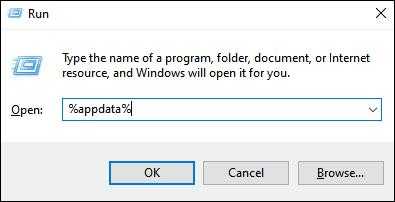
- Golpea el Ingresar clave o haga clic De acuerdo Para abrir el Itinerancia carpeta.
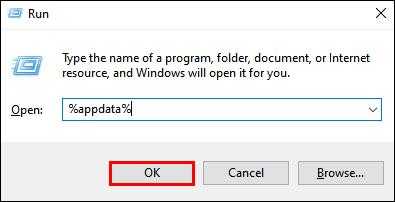
- Desde el Itinerancia carpeta, abra el .Minecraft carpeta. Entonces, haga clic derecho en el ahorra carpeta y seleccionar Copiar y guarde la carpeta en cualquier ubicación segura en su PC.
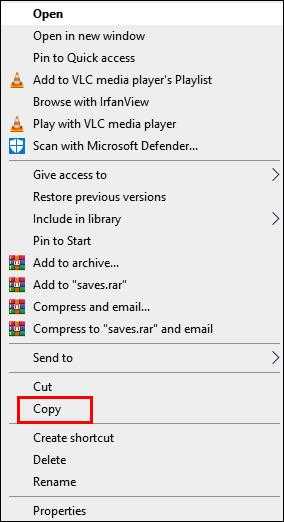
- Volver a la Itinerancia carpeta y haga clic con el botón derecho en el .Minecraft carpeta, luego seleccione Borrar. Esto desinstalará Minecraft desde su PC.
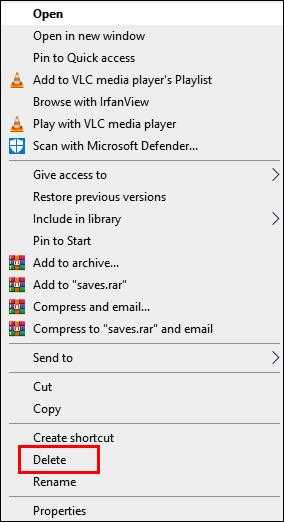
- Para instalar Minecraft nuevamente, abra Minecraft Launcher. Esto iniciará el proceso de instalación.
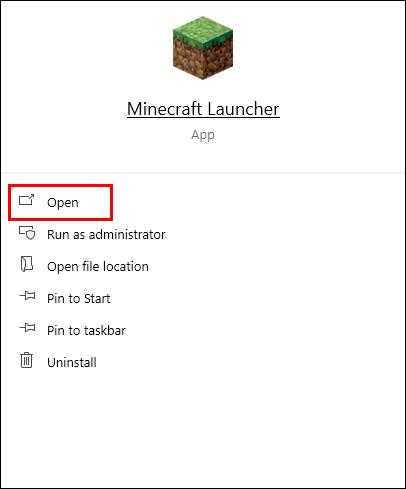
- Siga las instrucciones en pantalla; normalmente, solo tiene que hacer clic Próximo un par de veces e inicie sesión con su cuenta de Minecraft una vez que se complete la instalación.
- Copia tu ahorra carpeta desde la ubicación segura elegida.
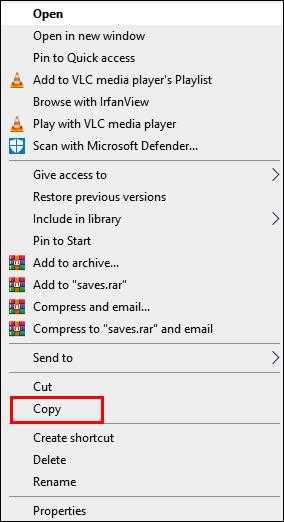
- Abre el .Minecraft carpeta de la Itinerancia carpeta de nuevo y pega tu ahorra carpeta allí.
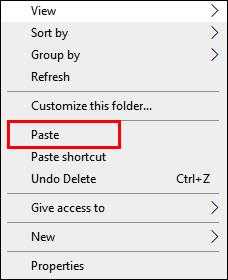
Mac con guardado
Las instrucciones para reinstalar Minecraft en una computadora Mac son ligeramente diferentes de las de Windows; aquí le mostramos cómo hacerlo:
- Antes de comenzar el proceso de desinstalación, tenga en cuenta que no debe eliminar el lanzador de Minecraft.
- Abre el Descubridor Aplicación: su icono parece una cara cuadrada azul.
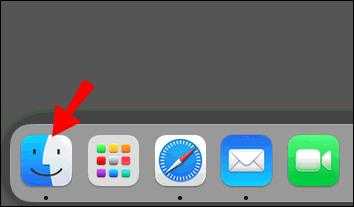
- Hacer clic Ir En la parte superior de la ventana del buscador, luego Ir a la carpeta ..
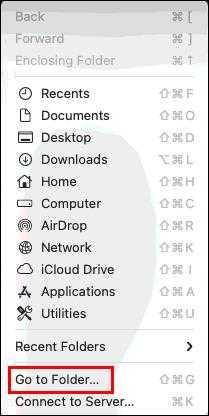
- Escribir ~/Biblioteca/soporte de aplicaciones/minecraft a la ventana de búsqueda y presione el Ingresar llave. El .Minecraft la carpeta debe abrirse.
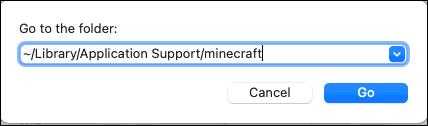
- Haga clic derecho en el ahorra carpeta y seleccionar Copiar Desde el menú desplegable, luego guarde la carpeta en algún lugar seguro, como un escritorio.
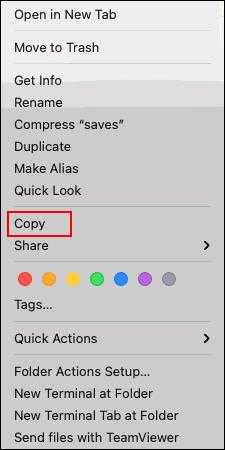
- Haga clic con el botón derecho en todo Minecraft carpeta y seleccionar Borrar de las opciones, luego confirme. Esto debería desinstalar Minecraft desde su PC.
Para reinstalar Minecraft nuevamente: - Abrir el lanzador de Minecraft: esto debería iniciar un proceso de instalación.
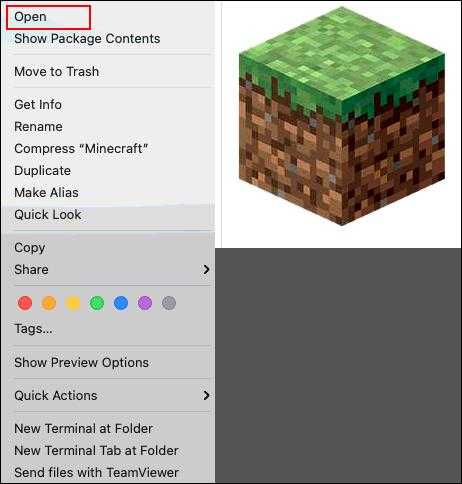
- Siga las instrucciones en pantalla y espere a que se complete el proceso, luego cierre el lanzador.
- Ahora, copie el ahorra carpeta desde su ubicación segura.
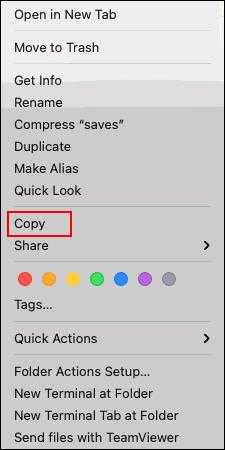
- Abre el Minecraft carpeta de nuevo y pega tu ahorra carpeta allí.
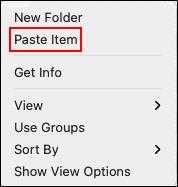
Linux con guardados
Para desinstalar Minecraft desde un dispositivo Linux, solo necesita un script. Siga los pasos a continuación para eliminar y reinstalar el juego:
- Antes de comenzar el proceso de desinstalación, tenga en cuenta que no debe eliminar el lanzador de Minecraft.
- Inicie su administrador de archivos y abra el .Minecraft carpeta.
- Haga clic derecho en el ahorra carpeta y seleccionar Copiar, Luego guárdelo a una ubicación segura lejos del ".carpeta Minecraft ”.
- Iniciar el terminal usando el Ctrl + Alt + T atajo de teclado.
- Escribir rm -vr ~/.Minecraft/* al terminal, luego golpee el Ingresar llave. Si es necesario, ingrese su contraseña. Este comando debe eliminar todos los archivos de Minecraft.
- Para reinstalar Minecraft, abra Minecraft Launcher: esto debería iniciar el proceso de instalación. Siga las instrucciones en pantalla para completarlo.
- Copia el ahorra carpeta desde su ubicación segura.
- Abre el .Minecraft carpeta de nuevo y pega tu ahorra carpeta allí.
Mantenga los guardados en Mobile Minecraft PE desinstalar y reinstalar
Si estás jugando Minecraft en Mobile, aún puedes mantener tus guardados mientras reinstalan el juego. A continuación, encontrará instrucciones detalladas para dispositivos de Android y iPhone.
IOS con salvamentos
Para reinstalar Minecraft PE en un iPhone, siga los pasos a continuación:
- Instale iExplorer desde el sitio web oficial. Si está utilizando una PC con Windows, también necesita la aplicación iTunes.
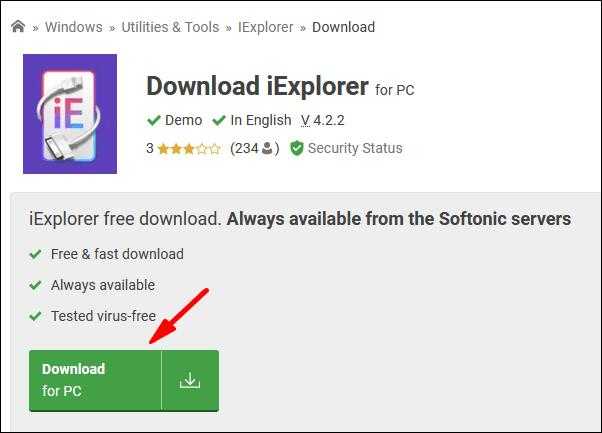
- Use un cable USB para conectar su teléfono a su computadora.
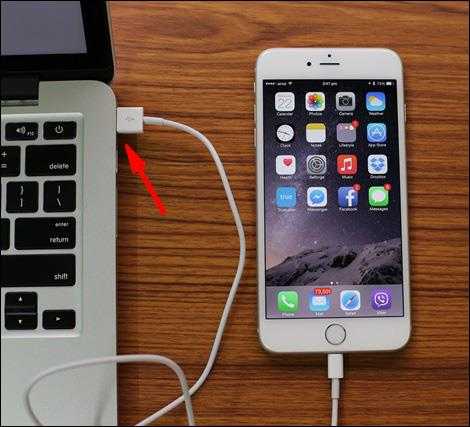
- Expanda la ventana de administración de archivos de su teléfono y navegue a Aplicaciones.
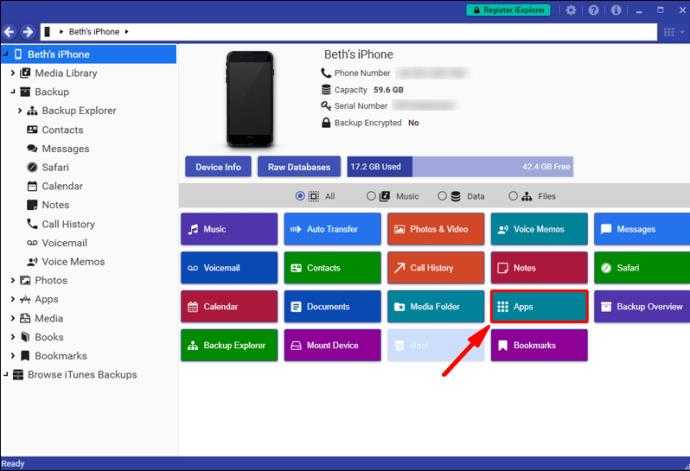
- Hacer clic Minecraft PE, entonces Documentos, Juegos, y comunicarse.mojang.
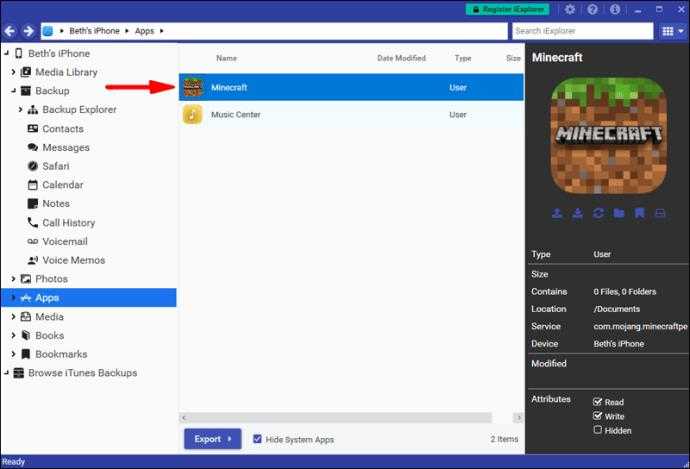
- Copia el Minecraftworlds carpeta y guárdela en una ubicación segura lejos de la carpeta principal de Minecraft.
- En su teléfono, toque y mantenga presionado el icono de la aplicación Minecraft. Una vez que comience a mudarse, toque el icono menos y confirme su acción. Esto debería desinstalar el juego.
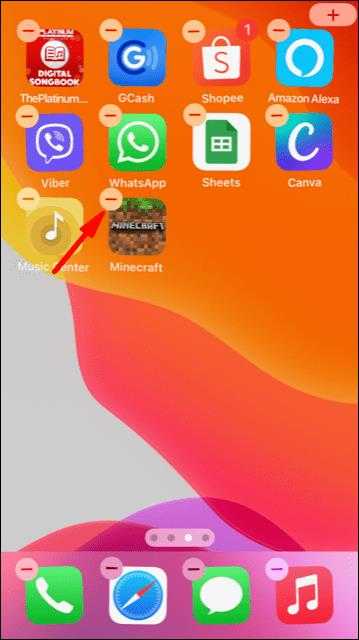
- Reinstale Minecraft PE de la tienda de aplicaciones.
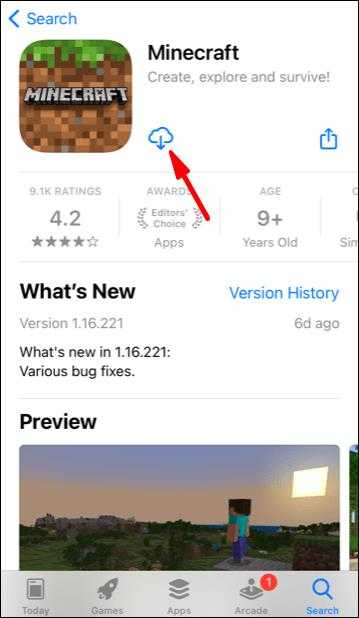
- En su PC, abra el comunicarse.mojang carpeta nuevamente y mueva el Minecraftworlds carpeta hacia atrás.
Android con guardados
Siga la guía a continuación para reinstalar Minecraft PE en su dispositivo Android:
- Abra la aplicación Explorer de archivos (el nombre exacto puede variar) en su teléfono.
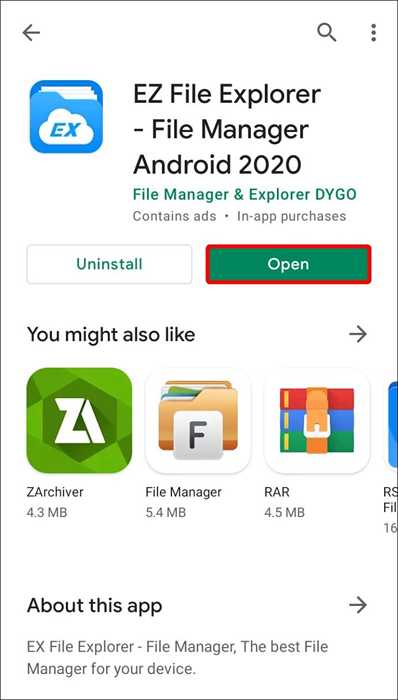
- Encuentra el Juegos carpeta, luego navegue hasta el comunicarse.mojang carpeta.
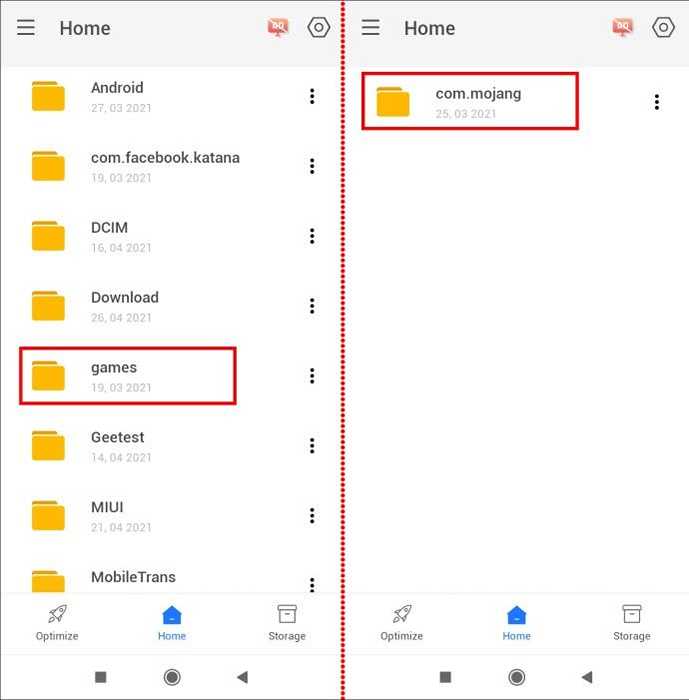
- Copia el Minecraftworlds carpeta y guárdelo en cualquier ubicación lejos de la principal comunicarse.mojang carpeta.
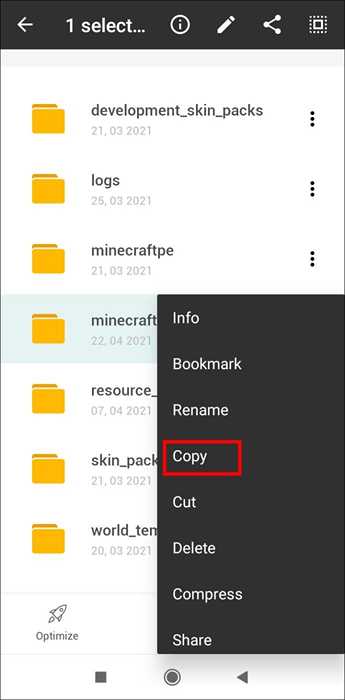
- Desinstalar la aplicación Minecraft PE. Toque y mantenga presionada el icono de Minecraft y arrástrelo a la esquina superior derecha de su pantalla a la Desinstalar opción, luego confirme (para teléfonos Android más nuevos). Si este método no funciona en su dispositivo, haga esto a través del Ajustes aplicación.
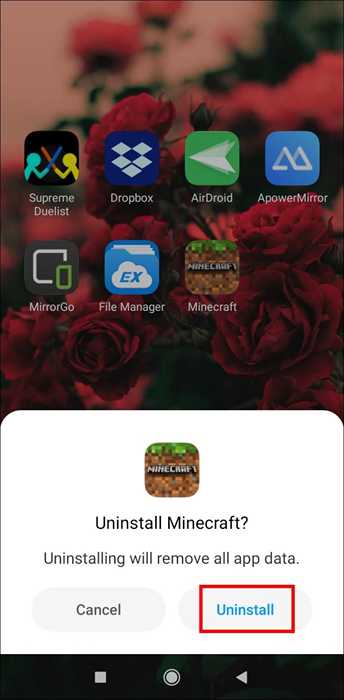
- Reinstale Minecraft PE de Google Play Store.
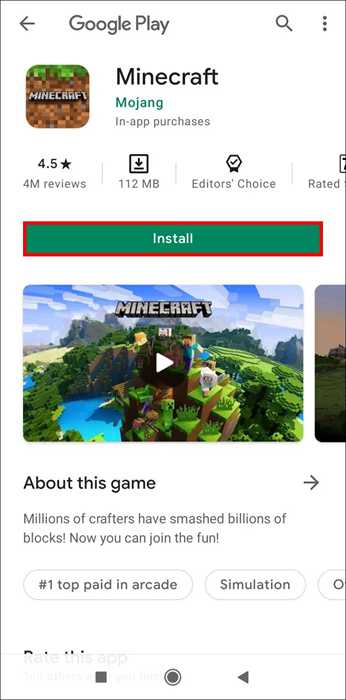
- Abre el comunicarse.mojang carpeta del explorador de archivos nuevamente y mueva el Minecraftworlds carpeta hacia atrás.
Guardar los guardados en la consola Minecraft: Bedrock Desinstalando y reinstale
Mantener sus datos de Minecraft seguros durante la reinstalación es mucho más fácil en las consolas que en una computadora. Siga leyendo para encontrar instrucciones para modelos de consola específicos.
PS4 con salvamentos
PS4 guarda automáticamente sus datos de Minecraft al almacenamiento en la nube, por lo que no tiene que tomar pasos para hacer una copia de seguridad de sus mundos. Siga los pasos a continuación para reinstalar el juego:
- Desde el menú de la consola principal, abra el Menú de juegos.
- Encuentre el roca madre de Minecraft, luego presione el Opción clave en su controlador: un pequeño botón ovalado a la derecha del panel táctil.
- Seleccione Eliminar. Minecraft estará desinstalado, pero no sus salvamentos: se almacenan en una ubicación diferente. Elija NO cuando se le pregunte si desea eliminar los datos guardados de la aplicación.
- Inicie sesión en su cuenta de PlayStation Store y navegue a su biblioteca.
- Encuentre Bedrock de Minecraft en la biblioteca y haga clic Descargar - Debería poder instalarlo sin pagar. Luego, siga las instrucciones habituales de instalación de PS4.
- Una vez instalado, sus guardados deberían aparecer en el juego automáticamente.
Xbox One con guardados
Si está registrado en Xbox Live, sus datos de Minecraft se almacenan en la nube. Aquí le mostramos cómo reinstalar el juego:
- Ejecute su xbox y presione el Xbox Clave en su controlador.
- Navegar a Mis juegos y aplicaciones, Entonces encuentra Minecraft.
- presione el Menú (inicio) Clave en su controlador.
- En el menú, seleccione Desinstalar. Sus guardados deben permanecer en el almacenamiento en la nube si está utilizando Xbox Live.
- Regrese al menú principal, luego a Mis juegos y aplicaciones.
- Navegar a Biblioteca completa, luego Todos los juegos de propiedad. Minecraft aún debe almacenarse en esta carpeta; resalte el título del juego y seleccione Instalar. El juego debe instalar con todos tus salvamentos.
Nintendo Switch con guardados
En Nintendo Switch, tendrá que hacer una copia de seguridad de sus datos manualmente primero. Para hacer eso y reinstalar el juego, siga los pasos a continuación:
- En el menú principal, resalte Minecraft, luego presione el + llave en tu interruptor para abrir el juego Ajustes.
- Desde la barra lateral izquierda, seleccione Guardar la nube de datos, luego seleccione un usuario y confirme su acción.
- Desde la barra lateral izquierda, seleccione Administrar software, entonces Eliminar software, y confirmar para desinstalar Minecraft.
- Regrese al menú principal y abra el Nintendo Shop - Un ícono de la bolsa de compras amarillas en la parte inferior de la pantalla.
- Haga clic en su icono de perfil, Luego seleccione Renovado Para ver los juegos que ya posee.
- Haga clic en el icono de la nube junto a Minecraft y esperar a que se instale. Sus ahorros deben restaurarse automáticamente.
Guardar a Legacy Console Minecraft: desinstalar y reinstalar
Por supuesto, también puede reinstalar Minecraft en consolas más antiguas, como PS3 y Xbox 360. Sigue leyendo para averiguar cómo hacer eso.
PS3 con salvamentos
Reinstalar Minecraft en PS3 no es diferente de reinstalarlo en una PS4. Sin embargo, no puede transferir sus datos de Minecraft desde versiones de PS más antiguas a PS4 o PS5. Para reinstalar el juego en la misma consola, siga los pasos a continuación:
- Desde el menú de la consola principal, abra el Menú de juegos.
- Encuentre el roca madre de Minecraft, luego presione el Opción clave en su controlador: un pequeño botón ovalado a la derecha del panel táctil.
- Seleccione Eliminar. Minecraft estará desinstalado, pero no sus salvamentos: se almacenan en una ubicación diferente. Elija NO cuando se le pregunte si desea eliminar los datos guardados de la aplicación.
- Inicie sesión en su cuenta de PlayStation Store y navegue a su biblioteca.
- Encuentre Bedrock de Minecraft en la biblioteca y haga clic Descargar - Debería poder instalarlo sin pagar. Luego, siga las instrucciones habituales de instalación de PS3.
- Una vez instalado, sus guardados deberían aparecer en el juego automáticamente.
Ps vita con salvamentos
Al igual que con PS3, no puede transferir datos de Minecraft de PS Vita a PS4, pero puede mantener sus datos si está reinstalando el juego en el mismo dispositivo. Aquí le mostramos cómo hacer eso:
- Desde el menú principal, abra Gestor de contenidos, Entonces muévase a Almacenamiento en linea.
- Seleccionar Sistema PS Vita -> Almacenamiento en línea.
- Marque la casilla de verificación junto a Minecraft Legacy y toque Copiar.
- Regrese al menú principal y encuentre el Icono de Minecraft. Toque y manténgalo por unos segundos. Una vez que comience a mudarse, toque el icono de tres puntos junto a él.
- Seleccionar Borrar y confirma.
- Desde el menú principal, abra PS Store y toque el icono de tres puntos en la esquina de su pantalla. Entonces, seleccione Lista de descargas.
- Encuentra Minecraft y toque Descargar. Debería poder instalarlo gratis.
- Navegar de nuevo a Almacenamiento en linea y seleccionar Almacenamiento en línea -> Sistema PS Vita.
- Marque la casilla de verificación junto a Minecraft Legacy y toque Copiar.
Xbox 360 con guardados
Las instrucciones para reinstalar contenido en Xbox 360 son exactamente las mismas que las de Xbox One.
Inicio fresco para Minecraft Complete desinstalar y reinstalar
Si desea eliminar sus datos de Minecraft de forma permanente, lea esta sección para averiguar cómo hacerlo en su dispositivo.
Windows
Para eliminar todos los datos de Minecraft de su PC con Windows, siga los pasos a continuación:
- Antes de comenzar el proceso de desinstalación, tenga en cuenta que no debe eliminar el lanzador de Minecraft.
- presione el Win + R claves simultáneamente, luego escriba %datos de aplicación% a la ventana que aparece.
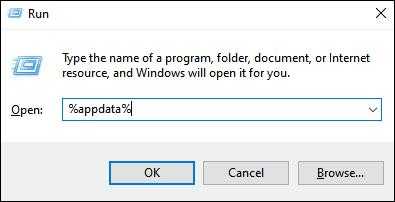
- Golpea el Ingresar clave o haga clic De acuerdo Para abrir el Itinerancia carpeta.
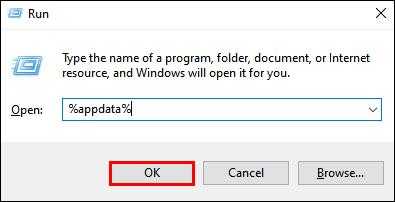
- Desde el Itinerancia carpeta, haga clic con el botón derecho en el .Minecraft carpeta.
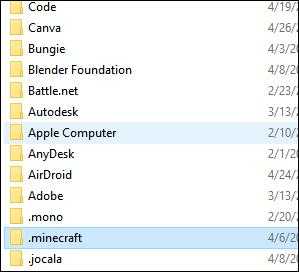
- Seleccionar Borrar. Esto desinstalará Minecraft desde su PC, incluidos sus guardados.
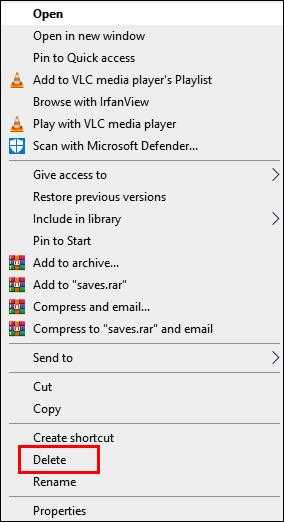
- Lanzador de Minecraft abierto. Esto iniciará el proceso de instalación.
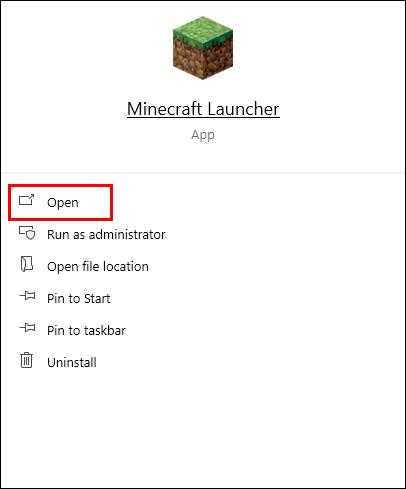
- Siga las instrucciones en pantalla; normalmente, solo tiene que hacer clic Próximo un par de veces e inicie sesión con su cuenta de Minecraft una vez que se complete la instalación.
Mac OS
Puede eliminar fácilmente todos sus archivos de Minecraft de su Mac, aquí le mostramos cómo hacerlo:
- Antes de comenzar el proceso de desinstalación, tenga en cuenta que no debe eliminar el lanzador de Minecraft.
- Abre el Descubridor Aplicación: su icono parece una cara cuadrada azul.
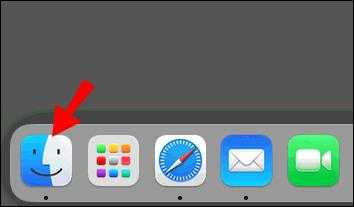
- Hacer clic Ir En la parte superior de la ventana del buscador, luego Ir a la carpeta ..
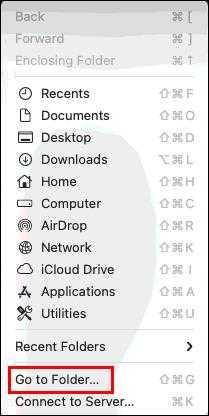
- Escribir ~/Biblioteca/soporte de aplicaciones/minecraft a la ventana de búsqueda y presione el Ingresar llave. El .Minecraft la carpeta debe abrirse.
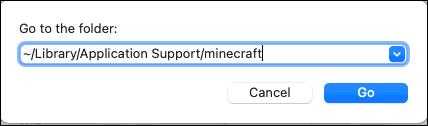
- Haga clic con el botón derecho en todo .Minecraft carpeta y seleccione Eliminar las opciones, luego confirme. Esto debería desinstalar Minecraft de su Mac, incluidos sus salvados.
- Abrir el lanzador de Minecraft: esto debería iniciar un proceso de instalación.
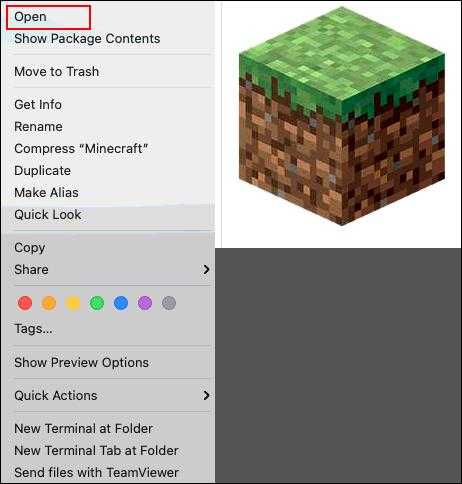
- Siga las instrucciones en pantalla y espere a que el proceso complete.
Linux
Eliminar sus archivos de Minecraft de un dispositivo Linux requiere solo cuatro pasos: busquelos a continuación:
- Antes de comenzar el proceso de desinstalación, tenga en cuenta que no debe eliminar el lanzador de Minecraft.
- Iniciar el terminal usando el Ctrl + Alt + T atajo de teclado.
- Escribir rm -vr ~/.Minecraft/* al terminal, luego golpee el Ingresar llave. Si es necesario, ingrese su contraseña. Este comando debe eliminar todos sus archivos de Minecraft, incluidos sus guardados.
- Abra el lanzador de Minecraft: esto debería iniciar el proceso de instalación. Siga las instrucciones en pantalla para completarlo.
Inicio fresco para Minecraft PE: Desinstalar y reinstalar complete
Encuentre instrucciones para desinstalar permanentemente Minecraft PE de su teléfono a continuación.
Androide
Para eliminar todos sus archivos de Minecraft desde un teléfono Android, haga lo siguiente:
- Toque y mantenga presionado el Icono de Minecraft y arrástrelo a la esquina superior derecha de su pantalla a la Desinstalar opción, luego confirme (para teléfonos Android más nuevos). Si este método no funciona en su dispositivo, haga esto a través del Ajustes aplicación. Esto debería eliminar Minecraft sin guardar sus datos.
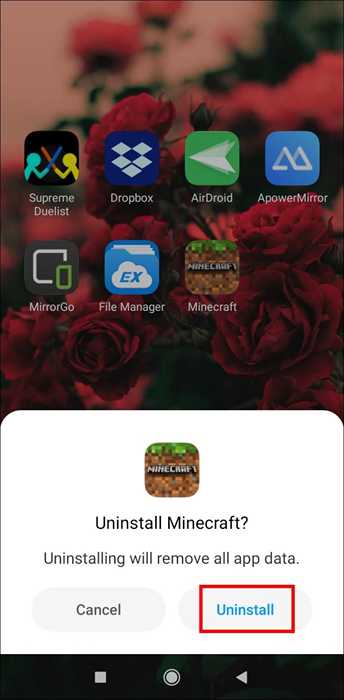
- Reinstale Minecraft PE de Google Play Store.
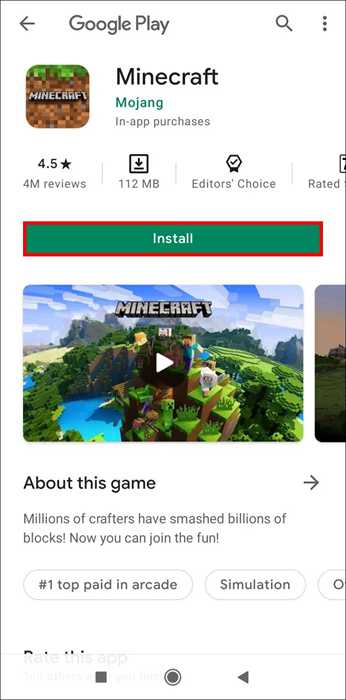
iOS
Para desinstalar Minecraft sin guardar sus datos de un iPhone, siga los dos pasos simples a continuación:
- En su teléfono, toque y mantenga presionado el Icono de la aplicación Minecraft. Una vez que comience a mudarse, toque el icono menos y confirma tu acción. Esto debería desinstalar el juego sin guardar tus datos.
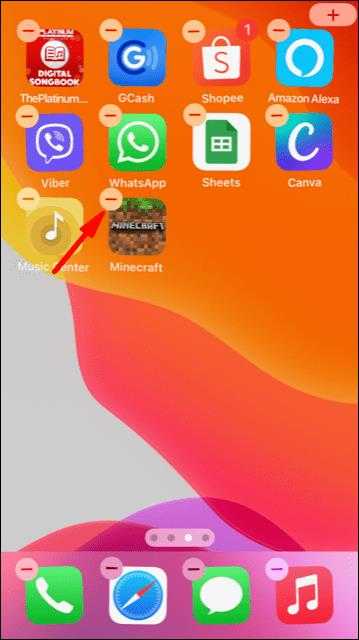
- Reinstale Minecraft PE de la tienda de aplicaciones.
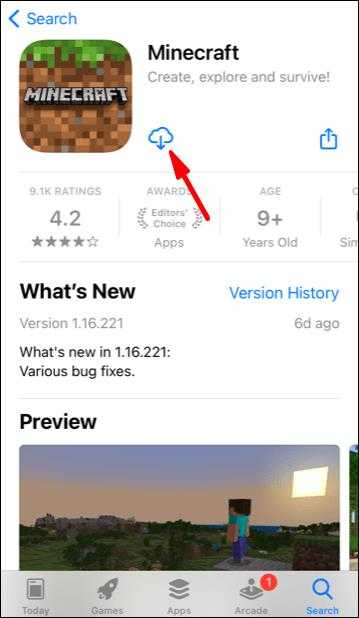
Preguntas frecuentes
Lea esta sección para obtener más información sobre la reinstalación de Minecraft.
¿Dónde está mi carpeta Guardar para poder hacer una copia de seguridad de mis datos de Minecraft?? No puedo encontrarlo.
Dependiendo de su dispositivo, el Minecraft ahorra La carpeta se puede encontrar en diferentes ubicaciones. En PlayStation y Xbox, sus datos se guarda en la nube automáticamente, mientras que en PS Vita, debe respaldarlo a través de la configuración. No tienes que buscar un ahorra Sin embargo, la carpeta: una vez que reinstale el juego, sus datos se restaurarán automáticamente.
Siga las instrucciones que se muestran arriba para ubicar la carpeta Minecraft Guardar en su dispositivo.
Si acabo de reinstalar Minecraft, ¿eliminará mis datos guardados??
Sí, si no realiza una copia de seguridad de sus datos antes de desinstalar el juego, sus salvamentos se perderán. Esto se relaciona con todos los dispositivos aparte de las consolas PlayStation y Xbox. Para eliminar completamente los datos de Minecraft de PS4, seleccione "Sí" cuando se le pregunte si desea eliminar los datos guardados de la aplicación. No puede eliminar permanentemente los datos de Xbox Live Cloud Storage, pero el almacenamiento en la nube no estará disponible si no se registra en Xbox Live.
No pierdas tus mundos
Cada jugador de Minecraft sabe lo frustrante que es perder un mundo que has estado construyendo durante tanto tiempo! Afortunadamente, ahora que sabe cómo reinstalar Minecraft correctamente, puede estar seguro de que sus guardados no se eliminarán. Si está jugando Minecraft en una computadora o un móvil, es posible que desee hacer una copia de seguridad de sus datos de juego con anticipación, incluso si no está planeando reinstalar Minecraft en el futuro previsible. Use una memoria de memoria, un dispositivo diferente o almacenamiento en la nube: esto ayudará a guardar su mundo en caso de que algo salga mal con su dispositivo.
¿Cómo prefieres hacer una copia de seguridad de los datos de tus juegos?? Comparta sus experiencias en la sección de comentarios a continuación.


